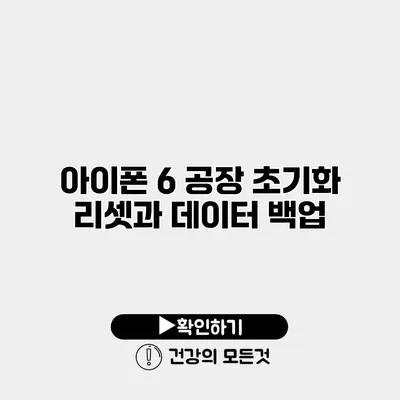아이폰 6 공장 초기화 리셋과 데이터 백업: 완벽 가이드
스마트폰을 사용하다 보면 기기가 느려지거나 이상해지는 경우가 발생할 수 있습니다. 특히, 아이폰 사용자인 경우 그 해결책 중 하나가 바로 공장 초기화입니다. 공장 초기화는 기기를 처음 구입했을 때 상태로 되돌리는 과정이지만, 중요한 데이터를 잃지 않도록 백업하는 것도 필수입니다. 이 글에서는 아이폰 6의 공장 초기화 방법과 함께 안전한 데이터 백업 방법에 대해 자세히 알아보겠습니다.
✅ 아이폰 6 초기화 방법과 데이터 백업 절차를 알아보세요.
공장 초기화란 무엇인가요?
공장 초기화란 스마트폰의 모든 데이터를 삭제하고, 시스템을 초기 설정으로 되돌리는 과정을 말합니다. 이러한 과정은 여러 이유로 필요할 수 있습니다:
- 기기가 느려질 때
- 오류가 발생할 때
- 중고로 판매할 때
- 새 기기를 사용할 때
공장 초기화의 장점
- 성능 향상: 불필요한 데이터나 앱을 삭제하여 기기가 원활하게 작동합니다.
- 우려 제거: 개인 정보를 안전하게 삭제하여 중고 판매 시의 위험을 줄입니다.
- 버그 수정: 소프트웨어 관련 오류를 해결할 수 있습니다.
✅ 클라우드 저장소의 안전성을 직접 경험해보세요.
데이터 백업 방법
공장 초기화를 하기 전에 현재 데이터를 철저히 백업하는 것이 중요합니다. 아이폰에서 데이터 백업을 하는 방법은 두 가지가 있습니다.
iCloud를 통한 백업
- 설정 앱을 엽니다.
- 상단의 사용자 이름을 클릭합니다.
- iCloud를 선택합니다.
- iCloud 백업을 선택하고, 지금 백업하기를 클릭합니다.
iTunes(또는 Finder)를 통한 백업
- 컴퓨터에 아이폰을 연결합니다.
- iTunes(또는 macOS Catalina 이상에서는 Finder)를 엽니다.
- 아이폰 아이콘을 클릭합니다.
- 백업 옵션에서 이 컴퓨터에 백업을 선택하고, 지금 백업하기를 클릭합니다.
두 방법 모두 직관적이며, 사용자가 데이터를 안전하게 보관할 수 있도록 도와줍니다.
✅ 아이폰 데이터 백업과 복원 방법을 알아보세요.
아이폰 6 공장 초기화 방법
이제 데이터 백업이 완료되었으니, 아이폰 6를 공장 초기화하는 방법에 대해 알아보겠습니다.
설정 앱에서 초기화하기
- 설정 앱을 엽니다.
- 일반으로 이동합니다.
- 스크롤을 내려 초기화를 선택합니다.
- 모든 콘텐츠 및 설정 지우기를 선택합니다.
- 지우기 요청이 나타나면 비밀번호를 입력하고, 확인을 요청하면 재차 확인합니다.
아이튠즈를 통한 초기화
- 아이폰을 컴퓨터에 연결합니다.
- iTunes(또는 Finder)를 엽니다.
- 아이폰 아이콘을 클릭한 후, 복원을 선택합니다.
- 백업이 있으면, 복원이 완료된 후 백업 데이터를 복원할 수 있습니다.
✅ USB 파일 복구 프로그램의 신뢰성을 확인해 보세요.
공장 초기화 후 데이터 복원하기
아이폰 초기화가 완료되었다면, 다음으로는 데이터를 복원하는 과정입니다. 이 과정은 백업 방법에 따라 다르게 진행됩니다.
iCloud를 통한 복원
- 초기화한 후 설정 화면에서 iCloud 백업에서 복원을 선택합니다.
- Apple ID와 비밀번호를 입력합니다.
- 복원할 백업을 선택하고, 지침에 따라 복원을 진행합니다.
iTunes를 통한 복원
- 컴퓨터를 열고 iTunes(또는 Finder)를 실행합니다.
- 아이폰을 연결하고, 아이폰 아이콘을 클릭합니다.
- 백업 복원을 선택하고, 원하는 백업 파일을 선택하여 복원합니다.
✅ 아이폰 6의 안전한 데이터 백업 방법을 알아보세요.
주의해야 할 사항
-
중요 데이터는 반드시 백업하세요: 초기화 전에 중요한 내용이 없는지 다시 한 번 확인하세요.
-
충분한 배터리 확보: 초기화 및 복원 과정 중 전원이 꺼지지 않도록 배터리 상태를 체크하세요.
-
네트워크 연결 강화를: iCloud 백업 및 복원 과정 중 안정적인 Wi-Fi 연결이 필요합니다.
예를 들어, 한 사용자는 아이폰 6를 초기화한 후 iTunes를 통해 100GB의 데이터를 복원했지만, 불행히도 초기화 전에 백업하지 않아 중요한 사진과 문서를 잃어버렸습니다. 중요한 데이터를 잃지 않기 위해서는 백업을 소홀히 하지 말아야 합니다.
요약 테이블
| 백업 방법 | 장점 | 단점 |
|---|---|---|
| iCloud | 어디서나 접근 가능 | 저장 용량 제한 |
| iTunes/Finder | 무제한 데이터 백업 가능 | 컴퓨터 필요 |
결론
아이폰 6의 공장 초기화와 데이터 백업 방법을 통해 기기를 더 나은 상태로 만들 수 있습니다. 백업은 필수적인 과정입니다. 초기화 전에 항상 데이터를 안전하게 저장해 두는 습관을 갖는 것이 중요해요. 지금 바로 시작해보세요! 스마트폰을 새롭게 시작하고, 더 원활한 사용 경험을 즐겨요.
자주 묻는 질문 Q&A
Q1: 공장 초기화란 무엇인가요?
A1: 공장 초기화란 스마트폰의 모든 데이터를 삭제하고, 시스템을 초기 설정으로 되돌리는 과정을 말합니다.
Q2: 아이폰 6의 데이터를 어떻게 백업하나요?
A2: 아이폰 6의 데이터는 iCloud 또는 iTunes(또는 Finder)를 통해 백업할 수 있습니다.
Q3: 공장 초기화 후 데이터를 어떻게 복원하나요?
A3: 공장 초기화 후 iCloud 백업에서 복원하거나 iTunes를 통해 복원할 수 있습니다.